Dacă vă place să vă jucați cu dispozitivul dvs. Android, sunt șanse să știți bine lansatorul Nova. În timp ce există o mulțime de lansatoare excelente disponibile pentru Android, lansatorul Nova este, fără îndoială, cel mai bun din lot. Aplicația de lansare aduce multe opțiuni de personalizare, dar dacă îi lipsește un lucru, este un magazin tematic. Unii oameni vor susține că nu este nevoie de un magazin de teme în lansatorul Nova, deoarece puteți crea cu ușurință teme Nova Launcher. Ei bine, suntem de acord cu el, deoarece este destul de ușor să creezi o temă de lansare Nova sau o configurare.
Deci, dacă v-ați întrebat tot timpul despre temele grozave ale lansatorului Nova, nu vă faceți griji, vă vom spune totul despre asta. Deci, fără alte îndemnuri, aici sunt pașii pentru a crea o temă lansator Nova:
Înainte de a începe, va trebui, evident, să instalați lansatorul Nova din Google Play Store. Puteți încerca versiunea gratuită pentru a începe, dar majoritatea opțiunilor interesante sunt disponibile în Nova Launcher Prime (4,99 USD). De asemenea, asigurați-vă că faceți Nova lansatorul dvs. implicit. Pentru a face acest lucru, accesați Setări-> Acasă sau Setări-> Aplicații și apăsați pe setările dințate, apoi bifați „Aplicații implicite”.
1. Setați un tapet frumos la alegere
Fundalul ecranului de pornire este baza temei lansatorului Nova, deoarece va trebui să alegeți celelalte elemente pe baza tapetului dvs. Astfel, este important să alegeți un tapet care să arate frumos și să reziste testului timpului. Pentru tema noastră, am folosit un tapet minimalist cu aspect plat dublat „Matexial 28” din aplicația de fundal Wallrox.
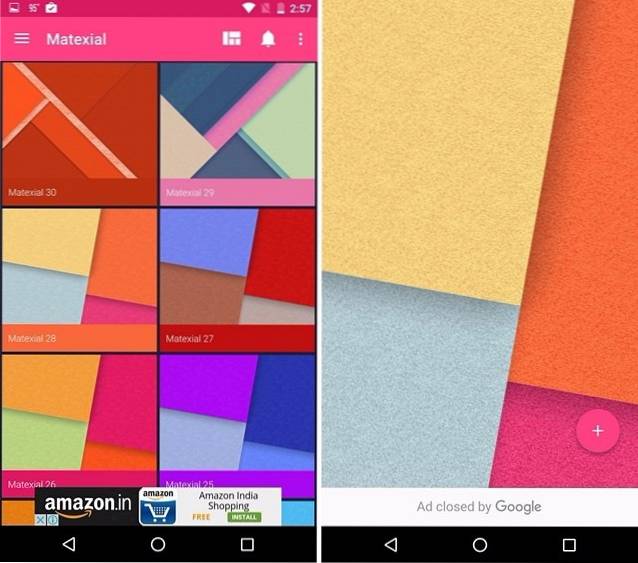
Deși am păstrat lucrurile simple, nu este necesar să faceți același lucru. Puteți alege imagini de fundal extrem de detaliate și personalizabile, precum KLWP, Muzei, deși aceste aplicații se pot complica uneori. De asemenea, puteți alege dintre diferitele imagini de fundal din aplicații precum Zedge, Backgrounds HD sau puteți verifica câteva aplicații uimitoare de tapet viu.
2. Instalați un pachet de pictograme care să completeze imaginea de fundal
Există o mulțime de pachete de pictograme uimitoare disponibile pentru Android, dar va trebui să alegeți un pachet de pictograme care să se potrivească bine cu tapetul. Este important ca icoanele să nu pară deplasate pe tapet. Am ales Pachet de pictograme Voxel pentru tema noastră, având în vedere că aduce un design plat, iar tapetul nostru este pe aceleași linii. În plus, ne plac pictogramele pătrate unificate pe care le aduce Voxel. Pentru a schimba pictogramele din Nova, accesați Nova Settings-> Look & feel-> Icon theme și selectați pachetul de pictograme dorit.
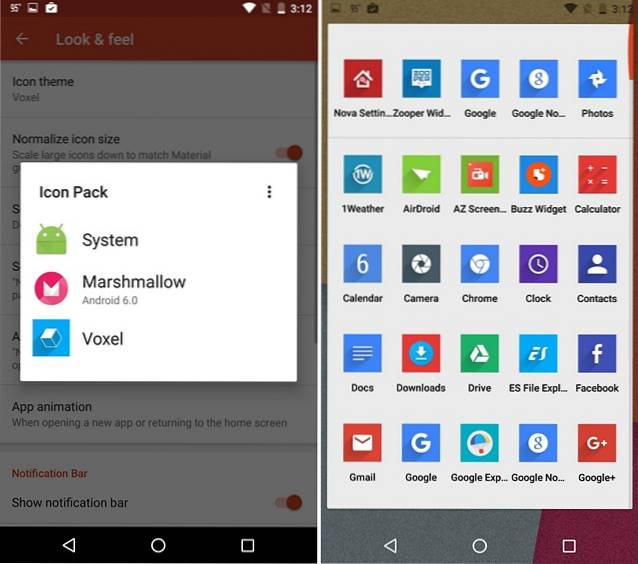
Cu toate acestea, puteți alege propriile pictograme și vă sugerăm lucruri precum Merus, Aurora, Elun, Nimbbi, Polycon etc. Puteți consulta și postarea noastră pe cele mai bune 20 de pachete de pictograme disponibile pentru Android.
3. Adăugați widget-uri bune și funcționale
Widgeturile nu numai că aduc funcționalitate și informații direct pe ecranul de pornire, dar oferă și un plus de frumusețe. Deci, puteți adăuga câteva widget-uri frumoase pentru a vă îmbunătăți tema lansatorului Nova. De fapt, în tema noastră, am folosit destul de multe widget-uri. Am folosit foarte popularul Zooper Widget Pro pentru a adăuga unul dintre widget-urile sale standard șablonate numit „DaveDate„.
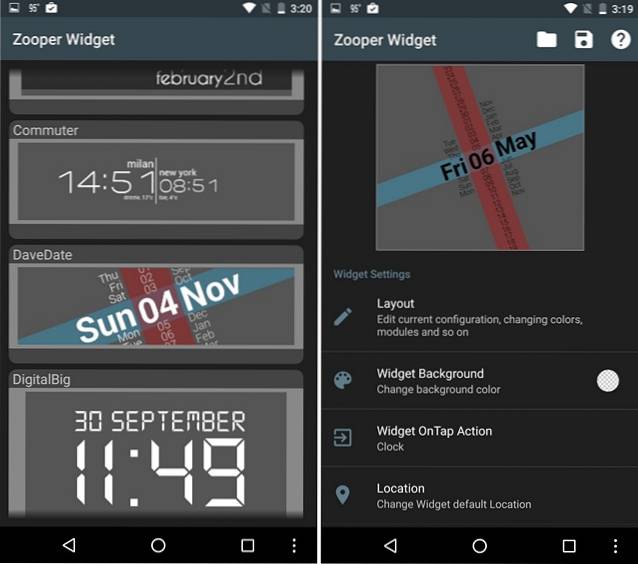
Am creat și noi un widget personalizat al nostru prin Zooper pentru a afișa informații despre sistem, cum ar fi bateria și stocarea. Am folosit un set de pictograme scalabile pentru a afișa pictograma bateriei, text bogat pentru detaliile bateriei și text simplu pentru a afișa detalii de stocare. Zooper oferă o mulțime de opțiuni, similare cu KLWP, astfel încât să puteți personaliza un widget așa cum doriți.
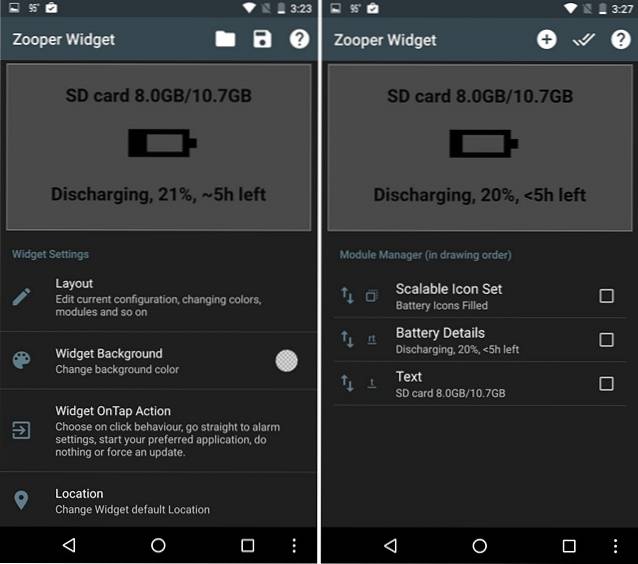
Împreună cu câteva widget-uri Zooper, am adăugat un widget pentru music player cu Shuttle, care vă aduce câteva planuri de widgeturi împreună cu opțiuni de editare a transparenței, culorilor, fundalului și textului. Cu widget-ul music player am folosit și unul dintre 1 Widget-uri pentru vreme. În widgetul 1Weather, am ales ca fundalul să fie transparent, Setul de pictograme și accentul să fie negru și asul de ceas „Personalizat”. În cele din urmă, am adăugat și un Widget Google Keep la tema noastră.
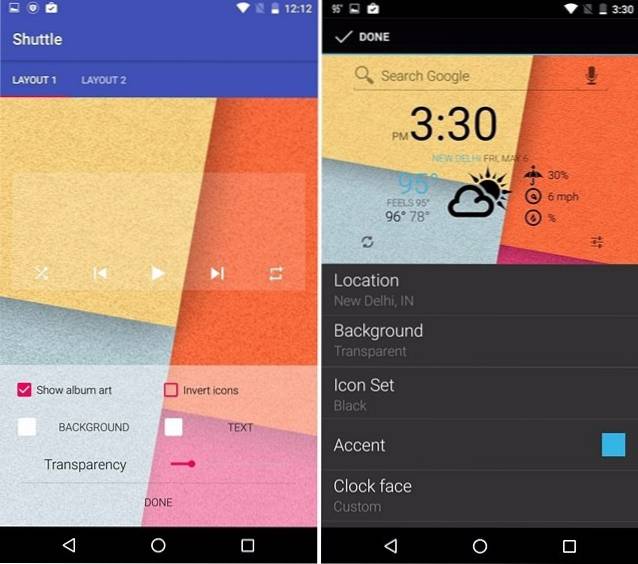
Notă: Am folosit text negru pe toate widgeturile noastre pentru a oferi widgeturilor un contrast bun împotriva tapetului ușor și a icoanelor colorate de la Voxel.
La fel ca majoritatea celorlalte lucruri, există diverse widget-uri interesante disponibile pentru Android, astfel încât să puteți alege singur. Dacă aveți nevoie de ajutor, consultați lista noastră cu cele mai bune 17 widget-uri Android.
4. Lăudați cu opțiunile Nova Launcher
Tema dvs. Nova launcher s-ar putea să arate deja frumoasă, dar trebuie să adăugați câteva atingeri finale cu unele setări Nova launcher. Este important să cunoașteți toate opțiunile grozave ale lansatorului Nova, deoarece asta este ceea ce este necesar pentru a vă rafina tema. Deci, iată:
-
Desktop
Lansator Nova vă permite să personalizați desktop-ul, de asemenea, ecranul de pornire al Android până la manevră. În Setări Nova-> Desktop, puteți schimba grila de pictograme (numărul de pictograme pe care le puteți încadra), aspectul pictogramei (dimensiunea pictogramei, fonturi etc.), umplerea lățimii și înălțimii (spațiul dintre pictograme), stilurile barei de căutare, indicatorii paginii & culoare, derularea tapetului și multe altele. De asemenea, puteți verifica diferitele efecte de derulare (stivă de carduri, tabletă, sticlă, ștergere etc.) care fac o diferență uriașă în experiența utilizatorului. Există, de asemenea, opțiuni pentru suprapunerea widgeturilor, blocarea desktopului și multe altele.
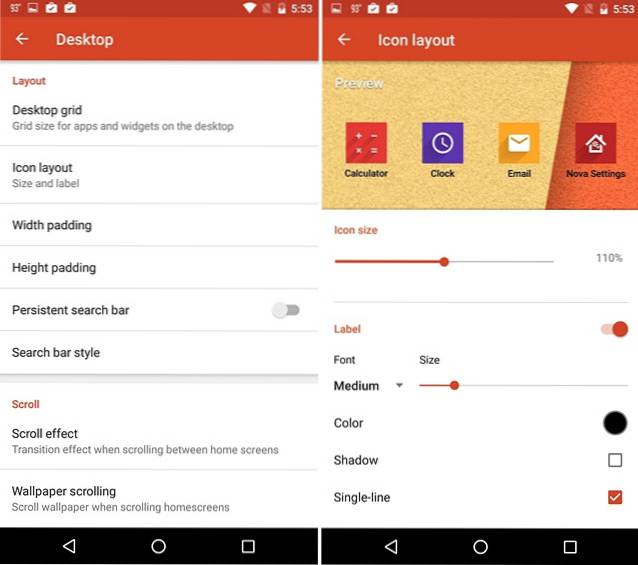
Pentru tema noastră, am jucat doar cu câteva opțiuni. Am setat dimensiunea grilei desktopului la „5 × 5”, dimensiunea pictogramei la „110%” și fontul la „mediu” în aspectul pictogramei, umplerea lățimii și înălțimii la „Niciuna”, am dezactivat derularea tapetului și am ales derularea „Ștergeți” efect.
-
Sertare pentru aplicații și widgeturi
De asemenea, puteți schimba sertarele pentru aplicații și widget-uri pentru a se potrivi nevoilor dvs. Nova vă oferă opțiuni pentru a schimba grila din sertarul aplicației, stilul sertarului (listă, orizontală, verticală) pentru aplicații și widget-uri, animație de tranziție, efecte de derulare și multe altele. De asemenea, puteți alege să vedeți sertarul de aplicații în stil tab, cum ar fi versiunile anterioare ale Android, sertarele de grup și să adăugați o bară de căutare. Dacă nu vă place fundalul alb al sertarului, puteți alege să aveți o altă imagine sau pur și simplu să o păstrați transparentă.
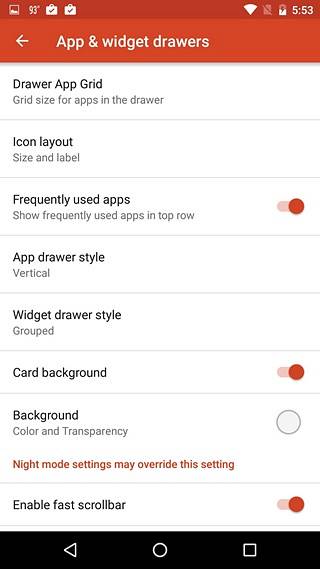
Tema noastră viza mai mult îmbunătățirile ecranului de pornire, așa că nu am făcut modificări la setările sertarului de aplicații și widgeturi. Cu toate acestea, puteți continua cu ușurință și puteți efectua modificările dorite.
-
Doc
Dock include pictogramele accesibile în partea de jos a fiecărei pagini de pe ecranul de pornire. Nova vă permite să adăugați pagini la doc și să creșteți numărul de pictograme din doc. De asemenea, puteți schimba dimensiunea pictogramei, fontul, căptușeala și puteți activa „andocare ca suprapunere”, care vă permite să comutați andocarea cu gesturi. Există o opțiune interesantă pentru a schimba și fundalul andocării. Dacă nu sunteți cu adevărat un fan al docului, Nova vă permite să o opriți complet.
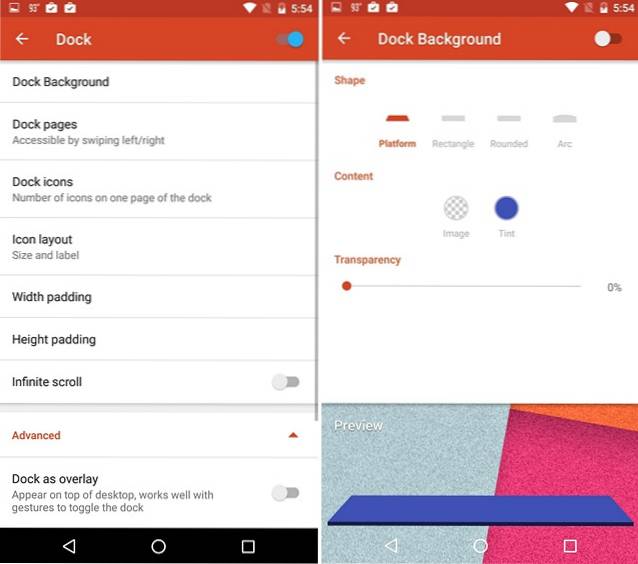
Am schimbat dimensiunea pictogramei din Dock la 110% pentru tema noastră, pentru a potrivi dimensiunea pictogramei cu pictogramele ecranului de pornire.
-
Dosare
Îți plac noile foldere Android N? Ei bine, le puteți avea cu lansatorul Nova. Puteți accesa cu ușurință Nova Settings-> Folders și puteți schimba aspectul folderului și al pictogramelor din interior. Puteți alege să aveți pictograme în stivă, grilă, ventilator sau linie, păstrând în același timp fundalul folderului în stilul de previzualizare N sau cerc, pătrat, disc etc. Există, de asemenea, opțiuni pentru a schimba tranziția folderelor, fundalului și aspectul pictogramei..

Am schimbat previzualizarea folderului în „Stack” și fundalul folderului în „Disc”, pentru a se potrivi cu contrastul negru pe care l-am folosit în widget-uri.
-
Privește și simte
Nova Settings-> Look & feel este locul unde se află acțiunea majoră. Aici puteți alege tema pictogramei, viteza de derulare și animație (relaxat, stoc, nova, rapid, mai rapid decât lumina), animațiile aplicației și chiar forțați orientarea ecranului, dacă asta doriți. Dacă nu vă place să vedeți bara de notificare tot timpul, puteți chiar să o dezactivați. Puteți activa „Pictograme întunecate”, care vor face pictogramele barei de stare / notificare negre.
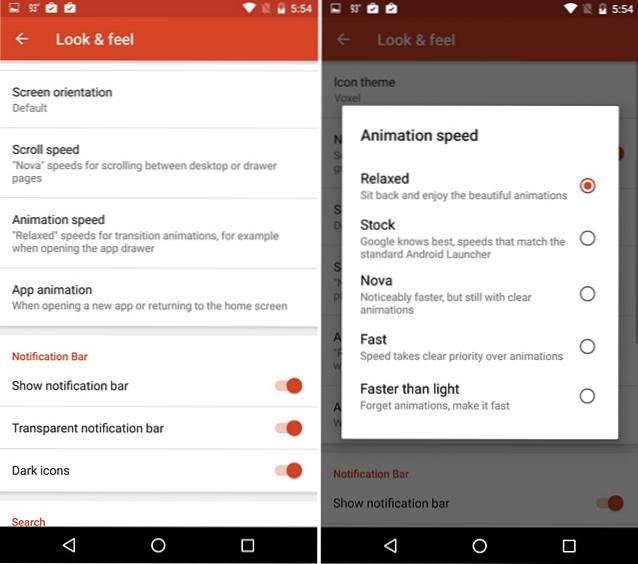
Pentru a oferi temei noastre un plus de zing, am schimbat viteza animației la „Relaxat”, pentru a obține o bară laterală precum animația în timp ce glisați către un alt ecran de pornire, datorită efectului de derulare „Ștergeți”. De asemenea, am activat „Pictograme întunecate” pentru a se potrivi cu widgeturile și etichetele pictogramelor temelor noastre.
-
Mod de noapte
Dacă vă plac temele întunecate, ar trebui să schimbați programul modului Noapte la „Întotdeauna” în Setări Nova-> Mod Noapte. Când modul Noapte este activat, puteți activa tema întunecată pentru bara de căutare, sertar, pictograma sertar și foldere.
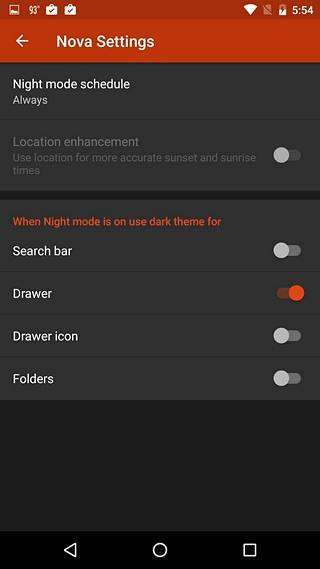
-
Gesturile și necititele contează insignele
Gesturile fac ceea ce face lansatorul Nova uimitor! Lansatorul vă permite să alegeți acțiuni pentru diferite gesturi de glisare (glisați în sus, glisați în jos, ciupiți, ciupiți, atingeți de două ori, glisați cu două degete etc.), astfel încât să puteți lansa aplicații, să efectuați un apel, să căutați, să utilizați Google Now și să efectuați multe alte acțiuni. Puteți alege acțiunile pe care le doriți pentru că, atunci când vine vorba de gesturi, pentru fiecare a lui / ei.
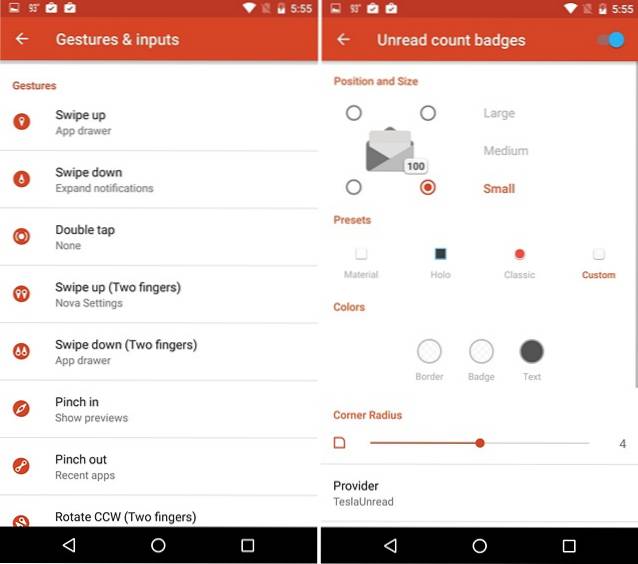
Insignele de număr necitite nu mai fac parte din interfața Android, dar dacă ai huiduit când au fost eliminate, nu-ți face griji, Nova vă permite să activați insignele de număr necitite și chiar personalizați-le. În cazul în care nu sunteți conștienți, ecusoanele de număr necitite sunt folosite pentru a vă informa despre numărul de notificări necitite pentru mesaje, SMS-uri etc. de pe pictograme. Pentru a le activa, totuși, va trebui să instalați TeslaUnread for Nova Launcher, care ține evidența numărului necitit al aplicațiilor. Odată activat, puteți personaliza poziția, dimensiunea, stilul și culoarea acestor ecusoane.
Notă: Este important să rețineți aici că unele caracteristici și opțiuni sunt limitate la Nova Launcher Prime, care este o aplicație cu plată (4,99 USD). Versiunea Prime include pachete de efecte de defilare exclusive (inclusiv efectul de ștergere pe care l-am folosit pentru tema noastră), suport pentru gesturi, capacitatea de a ascunde aplicații, glisare de pictograme etc..
Am făcut modificări doar în desktop, andocare, foldere și setări de aspect și simțire ale Nova pentru tema noastră. Dacă sunteți curioși cu privire la aspectul temei noastre, aruncați o privire mai jos:
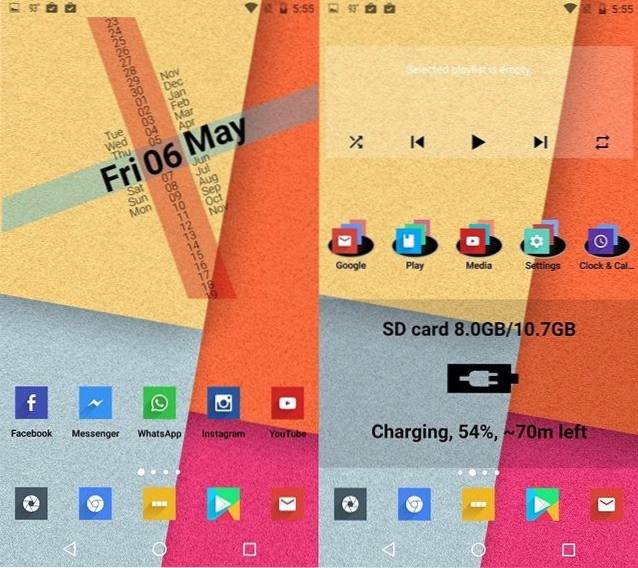
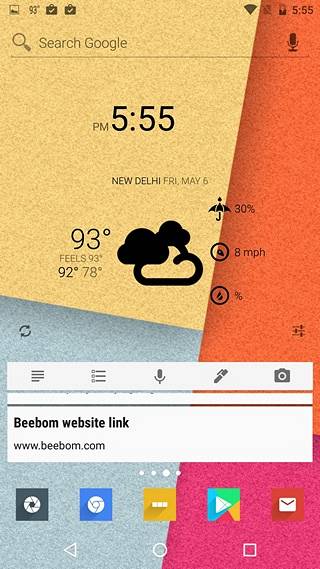
Îți place ce vezi? Dacă faceți acest lucru, puteți urma cu ușurință pașii menționați mai sus și puteți obține tema pe dispozitivul dvs..
Iată o prezentare video rapidă a temei Nova Launcher pe care am creat-o folosind pașii menționați mai sus:
VEZI ȘI: 15 teme cool CM13 pentru a-ți personaliza experiența CyanogenMod
Începeți să creați propriile teme Nova Launcher
Suntem destul de siguri că acum puteți crea cu ușurință propria temă Nova launcher. Vă recomandăm să implementați mai întâi tema noastră pentru a vă face o idee mai bună despre cum funcționează lucrurile în anumite aplicații. După ce ați însușit arta de a crea teme lansatoare Nova, împărtășiți cu noi imaginile temei dvs. în secțiunea de comentarii de mai jos.
 Gadgetshowto
Gadgetshowto



